NOLO HOME是一款专门为Steam VR游戏推出的软件,用户在电脑上安装这个软件之后,即可在通过NOLO的VR设备畅玩Steam平台上的各种VR游戏了。NOLO HOME使用起来很方便,除了NOLO之外,还支持小米和华为等品牌的VR设备,有需要的用户敬请下载。
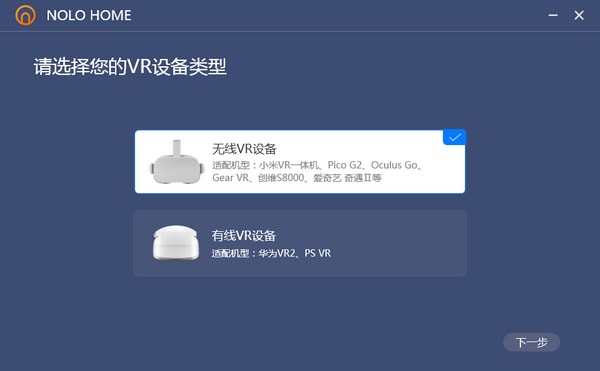
NOLO HOME使用教程
下载安装NOLO HOME PC版 ,打开Steam官网,下载并安装Steam,根据提示进行Steam账号注册并登录,在Steam中搜索并下载安装SteamVR。
同时在一体机和电脑上运行NOLO HOME。在电脑端NOLO HOME界面按照新手引导选择设备类型为VR一体机,并完成电脑配置检测,选择NOLO交互套件,点击下一步直到连接界面。
在电脑端NOLO HOME界面点击连接按钮,NOLO HOME会自动唤起SteamVR程序,头显中显示SteamVR HOME,即为连接成功。
标定
首先进入SteamVR HOME,如果手柄位置不对,可进行正方向标定调整。
正对基站,戴上头显,拿起手柄,伸起双臂,双手并拢,分别双击手柄电源键,完成正方向标定。

开启Steam VR游戏之旅
观看PC上电影教程
启动NOLO投屏影院
在NOLO HOME PC版主界面点击“NOLO投屏影院”,启动投屏影院。
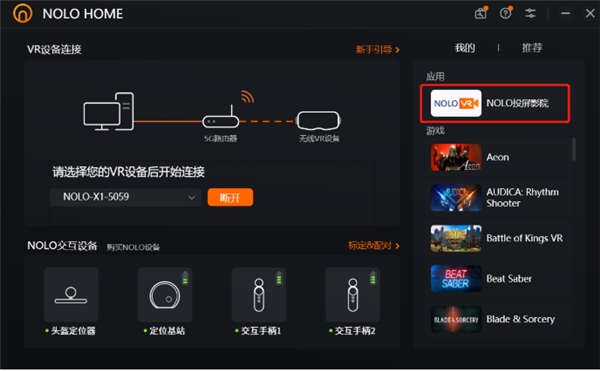
选择视频并播放
点击右边播放列表里的“+”号按钮开始选择需要播放的电影,可以一次选择多个电影加入播放列表
NOLO投屏影院功能介绍
以下为NOLO投屏影院功能说明,从左到右依次排列:
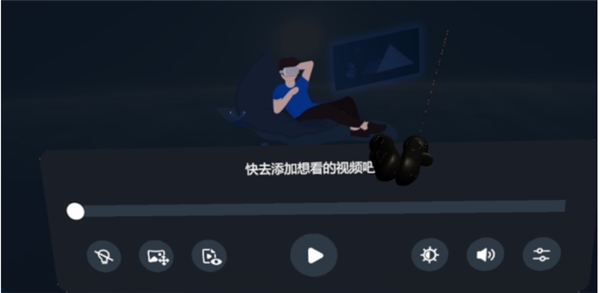
关灯:点击后将周围背景关闭,黑色更适宜观影
视角锁定:点击后可将让荧幕跟随视角移动,移动到合适位置后再扣动扳机即可将荧幕固定在该位置(适合躺着观影)。
播放模式:可将播放模式修改为2D、3D左右、3D上下、全景(默认NOLO投屏影院会为您自动判断模式,如果判断的格式不对则需要进行手动切换)。
播放/暂停:可暂停或继续播放影片。
亮度:手柄射线移动上去后可设置影片的亮度。
声音:手柄射线移动上去后可设置影片的播放声音。
播放速度:手柄射线移动上去并点击可设置播放速度、屏幕距离和屏幕大小。
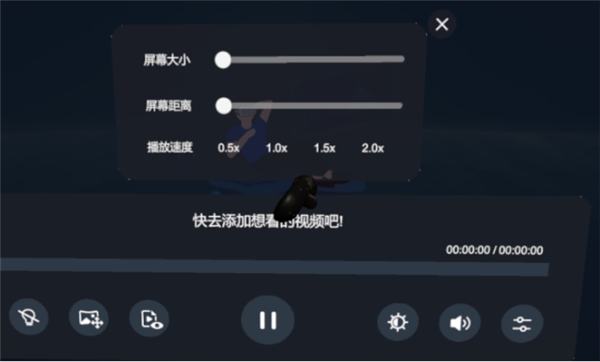
- 精选留言 来自福建龙岩移动用户 发表于: 2023-9-27
- 先收藏,具体情况使用再评价
- 精选留言 来自湖北荆州移动用户 发表于: 2023-8-16
- 我用了很久都没问题,大家就放心的使用吧
- 精选留言 来自江苏宿迁电信用户 发表于: 2023-4-9
- 就是好用!呵呵,我喜欢这个
- 精选留言 来自宁夏石嘴山移动用户 发表于: 2023-7-15
- 高级,收藏了。
- 精选留言 来自新疆阿克苏移动用户 发表于: 2023-6-28
- 这款软件满满的都是回忆啊,必须顶!













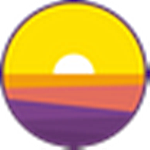





























 浙公网安备 33038202002266号
浙公网安备 33038202002266号